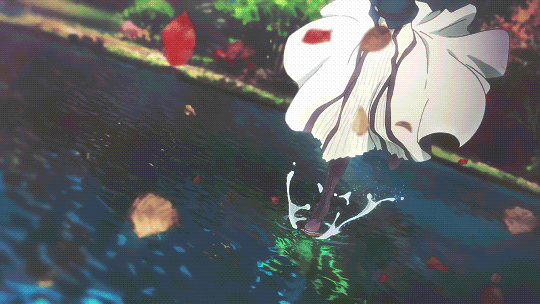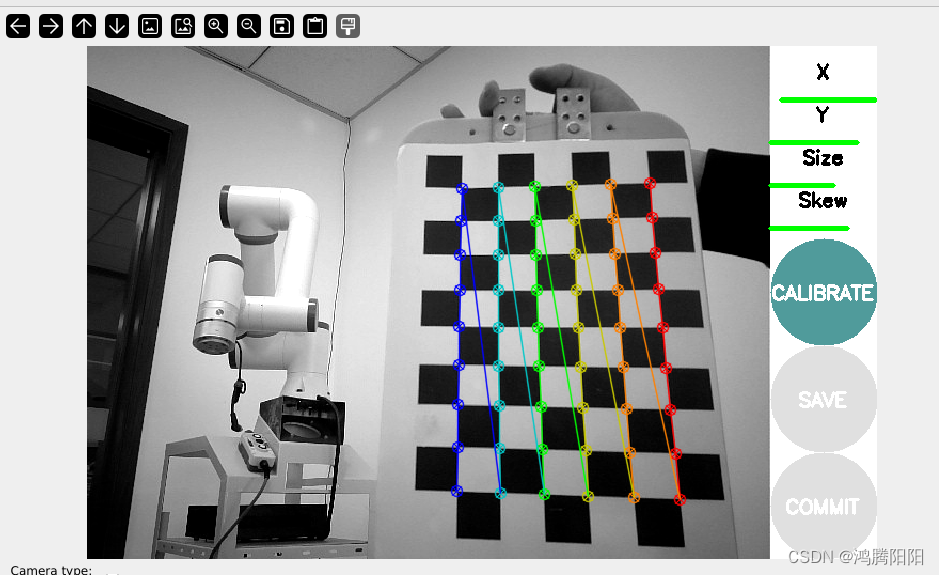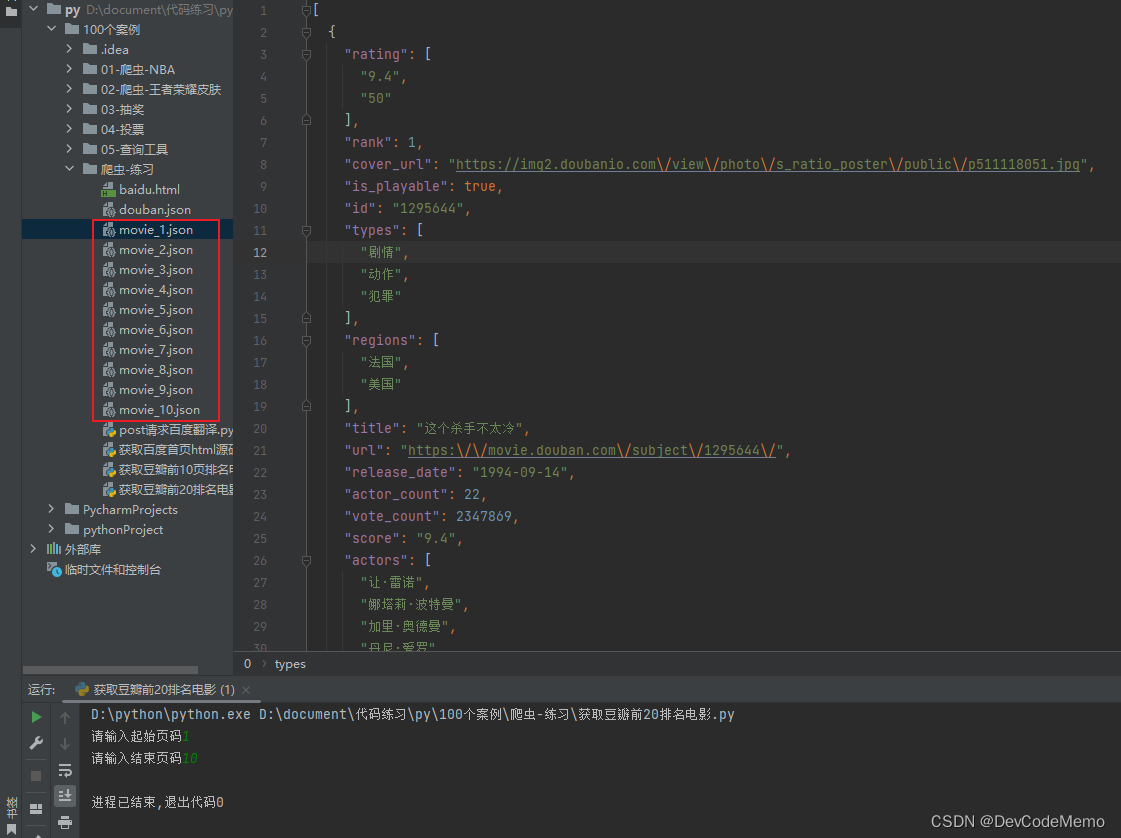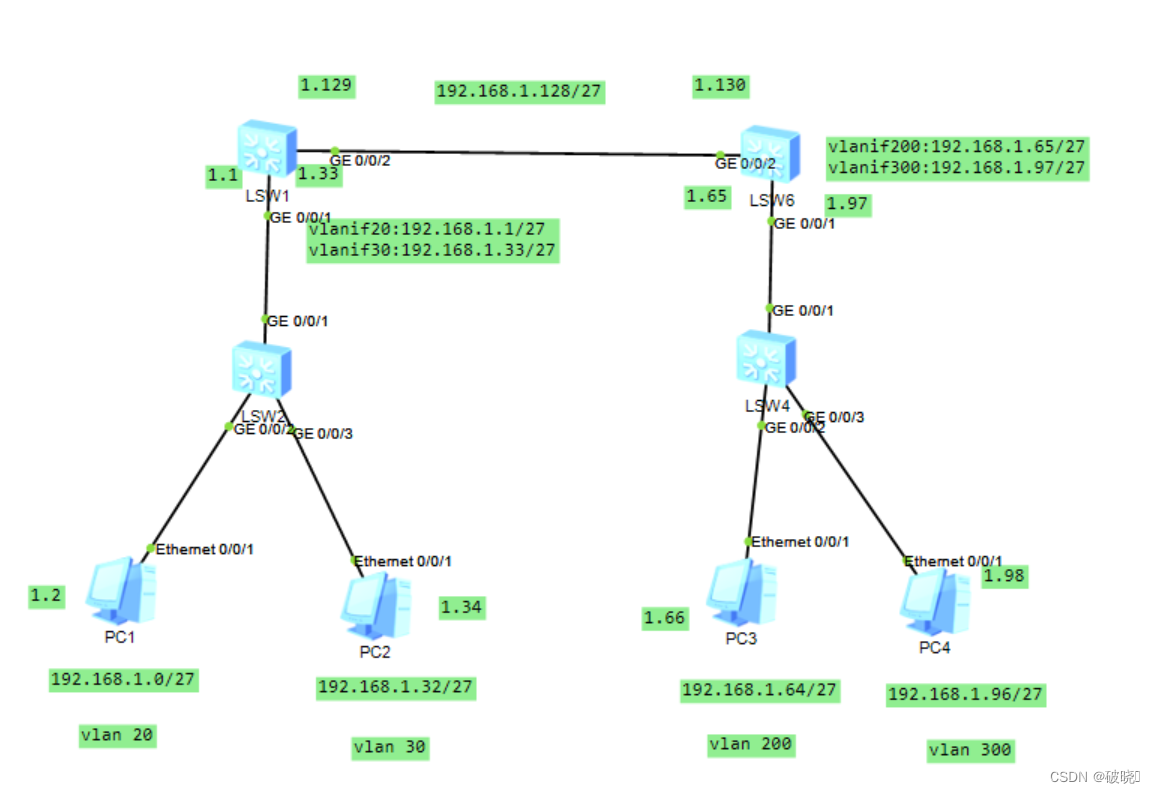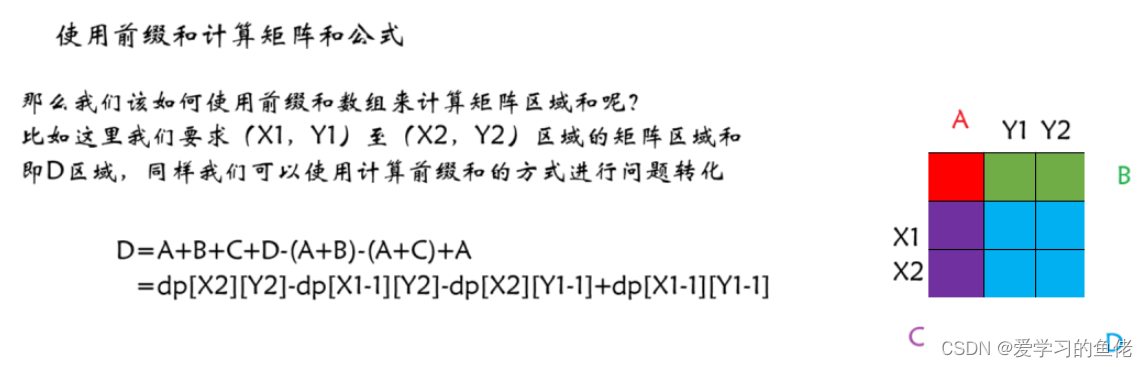今天我们来介绍一下如何在Microsoft 365的Word中去编辑和使用Loop文档。首先,进入Microsoft 365在线版的Word界面。

创建一个“空白文档”。

在Word菜单中选择“插入”-“Loop组件”。目前仅支持“清单”、“任务列表”和“投票”。以“任务列表”为例。

点击“任务列表”后可以直接在Word文档中插入Loop格式的任务列表。

还可以将Teams中创建过的Loop格式的任务列表通过复制链接的形式粘贴到Word中。

这样就可以在Word和Teams上同时对一个Loop格式的任务列表进行协同编辑。

也可以通过Loop组件进行投票。选择“Loop组件”-“投票”。

这时候会在Word中出现投票功能的界面。

在投票界面中进行编辑。

将Word文档进行共享,然后就可以在Word文档中进行投票了。

点击“提交”之后就可以在Word上直接显示投票结果。

还可以复制投票的链接直接在Teams中使用。

将复制链接粘贴到Teams的聊天中。

我们会发现这个投票是以Forms的在线表单格式生成的。

进入Forms界面后就可以看到在Word中通过Loop组件创建的投票文件。

进入这个Forms表单后会提示此表单处于只读状态,不可以编辑。

![[二叉树专题]判断平衡二叉树|二叉树所有路径|左叶子之和](https://img-blog.csdnimg.cn/direct/9be1e1c5b3564a6f92732392cd843340.png)